كيفية ترتيب الأوراق بناءً على قيمة خلية في Excel؟
عندما نستخدم ملف Excel، نقوم دائمًا بترتيب أوراق العمل حسب الترتيب الأبجدي أو الأرقام أو ألوان التبويبات، ولكن هل جربت يومًا ترتيب علامات الأوراق بناءً على قيمة خلية محددة؟
لنفترض أن لديك مصنفًا يحتوي على العشرات من أوراق العمل، وفي كل ورقة عمل، تحتوي الخلية A1 على قيمة محددة، والآن تحتاج إلى ترتيب جميع أوراق العمل داخل هذا المصنف بناءً على قيمة الخلية A1 في كل ورقة تصاعديًا. من خلال هذه المقالة، ستحصل على الحل.
ترتيب جميع أوراق العمل بناءً على قيمة خلية باستخدام كود VBA
ترتيب جميع أوراق العمل بناءً على قيمة خلية باستخدام كود VBA
لترتيب جميع أوراق العمل بناءً على قيمة خلية في Excel، لا يوجد طريقة مباشرة لذلك، لكن الكود التالي لـ VBA قد يساعدك.
1. اضغط مع الاستمرار على مفتاحي ALT + F11، وسيتم فتح نافذة Microsoft Visual Basic for Applications.
2. انقر على إدراج > وحدة، ثم ألصق الكود التالي في نافذة الوحدة.
كود VBA: ترتيب جميع الأوراق بناءً على قيمة خلية
Sub SortWksByCell()
'Update 20141127
Dim WorkRng As Range
Dim WorkAddress As String
On Error Resume Next
xTitleId = "KutoolsforExcel"
Set WorkRng = Application.Selection
Set WorkRng = Application.InputBox("Range (Single)", xTitleId, WorkRng.Address, Type:=8)
WorkAddress = WorkRng.Address
Application.ScreenUpdating = False
For i = 1 To Application.Worksheets.Count
For j = i To Application.Worksheets.Count
If VBA.UCase(Application.Worksheets(j).Range(WorkAddress)) < VBA.UCase(Application.Worksheets(i).Range(WorkAddress)) Then
Application.Worksheets(j).Move Before:=Application.Worksheets(i)
End If
Next
Next
Application.ScreenUpdating = True
End Sub
3. بعد لصق الكود، اضغط على مفتاح F5 لتشغيل هذا الكود، وسيظهر مربع منبثق لتذكيرك باختيار الخلية التي تريد ترتيب الأوراق بناءً عليها، انظر إلى الصورة التوضيحية:
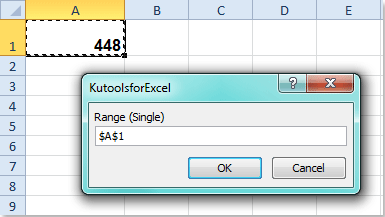
4. الآن يمكنك رؤية أن جميع أوراق العمل قد تم ترتيبها وفقًا لقيمة النص في الخلية A1 في كل ورقة تصاعديًا.
ملاحظات:
1. إذا كانت هناك أرقام وسلاسل نصية في الخلايا المحددة، سيتم ترتيب الأوراق التي تحتوي على أرقام قبل الأوراق التي تحتوي على سلاسل نصية.
2. إذا كانت الخلية A1 تحتوي على خلية فارغة، سيتم ترتيب الورقة المرتبطة بها في مقدمة جميع الأوراق.
مقالات ذات صلة:
كيفية ترتيب أوراق العمل بالترتيب الأبجدي / الرقمي في Excel؟
كيفية ترتيب علامات أوراق العمل حسب اللون في Excel؟
كيفية عكس ترتيب علامات أوراق العمل؟
أفضل أدوات الإنتاجية لمكتب العمل
عزز مهاراتك في Excel باستخدام Kutools لـ Excel، واختبر كفاءة غير مسبوقة. Kutools لـ Excel يوفر أكثر من300 ميزة متقدمة لزيادة الإنتاجية وتوفير وقت الحفظ. انقر هنا للحصول على الميزة الأكثر أهمية بالنسبة لك...
Office Tab يجلب واجهة التبويب إلى Office ويجعل عملك أسهل بكثير
- تفعيل تحرير وقراءة عبر التبويبات في Word، Excel، PowerPoint، Publisher، Access، Visio وProject.
- افتح وأنشئ عدة مستندات في تبويبات جديدة في نفس النافذة، بدلاً من نوافذ مستقلة.
- يزيد إنتاجيتك بنسبة50%، ويقلل مئات النقرات اليومية من الفأرة!
جميع إضافات Kutools. مثبت واحد
حزمة Kutools for Office تجمع بين إضافات Excel وWord وOutlook وPowerPoint إضافة إلى Office Tab Pro، وهي مثالية للفرق التي تعمل عبر تطبيقات Office.
- حزمة الكل في واحد — إضافات Excel وWord وOutlook وPowerPoint + Office Tab Pro
- مثبّت واحد، ترخيص واحد — إعداد في دقائق (جاهز لـ MSI)
- الأداء الأفضل معًا — إنتاجية مُبسطة عبر تطبيقات Office
- تجربة كاملة لمدة30 يومًا — بدون تسجيل، بدون بطاقة ائتمان
- قيمة رائعة — وفر مقارنة بشراء الإضافات بشكل منفرد